
步骤二:清除打印任务
由于打印后台服务程序处理失败而未能够打印的任务,会停留在打印任务列表中,导致打印队列堵塞无法正常打印,打印机状态显示为“脱机”,此时需要清除堵塞的打印任务。
清除打印任务的方法请参考:
清除未完成的打印作业
步骤三:检查打印机状态
1.将打印机 USB 连接线连接到电脑,开启打印机电源。
2.依次点击“开始”→“打印机和传真”。在“打印机和传真”窗口中,找到打印机的图标。
3.在“打印机和传真”窗口中,右键点击您使用的打印机图标,选择“使用联机打印机”菜单项。如下图:
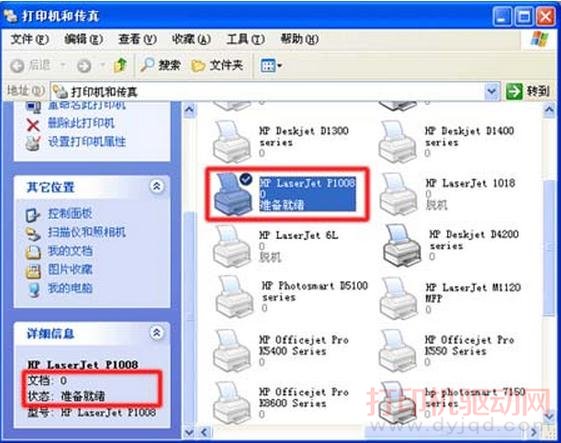

4.在“打印机和传真”窗口中,完成设置后打印机图标会显示正确的状态。如下图:
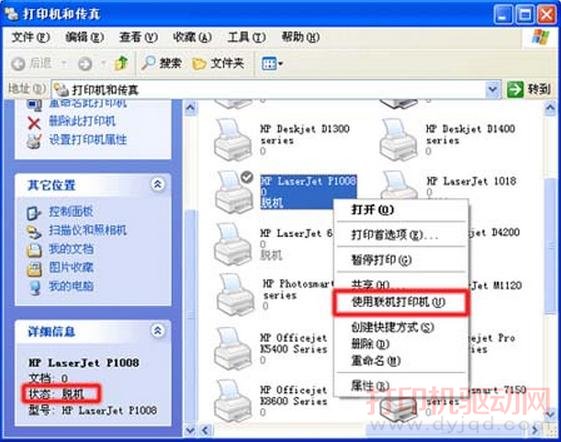

新闻热点
疑难解答